Comment afficher la zone d'impression dans Excel 2010
Les feuilles de calcul Excel créées ou modifiées par d'autres personnes peuvent souvent avoir une mise en forme qui n'est pas immédiatement visible lorsque vous affichez le document pour la première fois. Beaucoup de ces choix de mise en forme sont liés à l'impression et vous ne les remarquerez peut-être qu'après avoir essayé d'imprimer la feuille de calcul. L'une de ces options est la zone d'impression, qui peut être définie dans Excel et indique essentiellement à Excel que vous ne souhaitez imprimer qu'une certaine partie de la feuille de calcul.
Mais plutôt que d'imprimer la feuille de calcul et de gaspiller du papier pour afficher la zone d'impression, il existe une autre méthode que vous pouvez utiliser pour afficher votre zone d'impression dans Excel 2010. Notre petit guide ci-dessous énumérera les étapes nécessaires pour déterminer facilement quelle partie de votre feuille de calcul sera l'impression, comme défini par les paramètres de la zone d'impression.
Afficher la zone d'impression dans Excel 2010
Les étapes de cet article vous montreront comment afficher la partie de votre feuille de calcul qui a été désignée dans la zone d'impression. Si vous ne souhaitez pas avoir de zone d'impression pour votre feuille de calcul et que vous préférez plutôt imprimer l'intégralité du document, vous pouvez lire cet article pour savoir comment effacer la zone d'impression.
Étape 1: ouvrez votre feuille de calcul dans Excel 2010.
Étape 2: cliquez sur l'onglet Affichage en haut de la fenêtre.

Étape 3: cliquez sur le bouton Vue saut de page dans la section Vues du classeur du ruban de navigation.
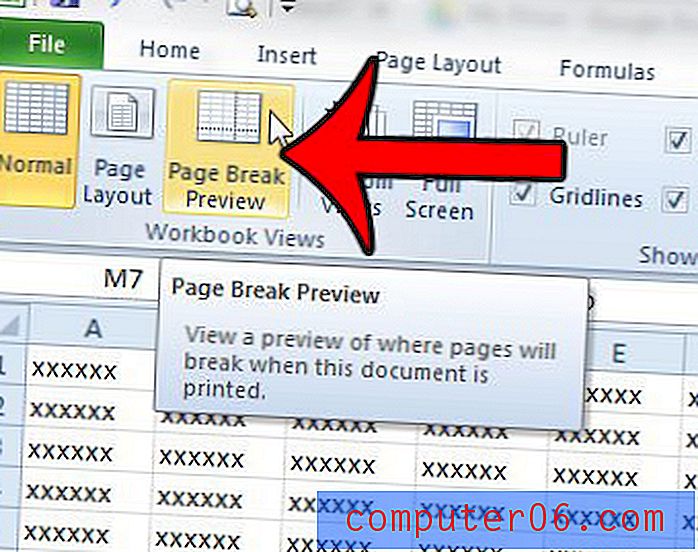
La zone d'impression est la partie de la feuille de calcul dans cette vue qui est blanche, avec un filigrane de numéro de page derrière elle. La partie grisée de la feuille de calcul est le reste de votre feuille de calcul qui n'est pas inclus dans la zone d'impression.

Y a-t-il une ou deux colonnes de votre feuille de calcul qui impriment sur leur propre feuille de papier? Lisez ici pour savoir comment les forcer à imprimer avec le reste des colonnes de votre feuille de calcul.



